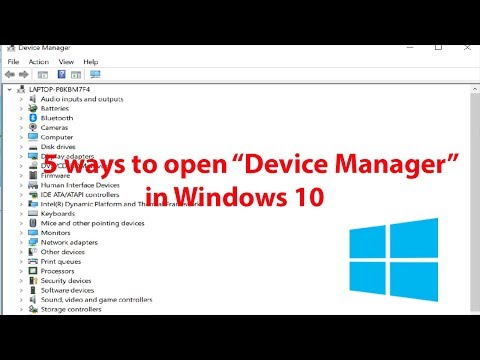Amikor elkezdtem ezt a hibát kapni A Microsoft Word leállt - A probléma miatt a program nem működött megfelelően. A Windows bezárja a programot, és értesíti Önt, ha rendelkezésre áll egy megoldás, az én Office telepítésemnél kicsit ingerült voltam. Nem tudtam megnyitni egyetlen Word-dokumentumot sem. Nos, ha ugyanaz a kérdés merül fel, akkor megpróbálhatja.
Amikor Word 2016/2013/2010 dokumentumot próbál megnyitni, ezek a hibaüzenetek és hibaüzenetek jelenhetnek meg:
A Microsoft Word leállt


A bővítmények nagyon gyakran okoznak ilyen hibákat. Mit kell tennünk, hogy letiltsuk a hibát okozó bővítményt.
Fuss winword.exe / a. Ez meggátolja, hogy Word betöltse a kiegészítőit. Amikor megkérdezi, hogy szeretné-e megnyitni a Word-t Biztonsági módban, kattintson az Igen gombra.



Keresse meg az aktív bővítményeket, amelyekről azt gondolja, hogy Word összeomolhat. Az én esetemben ez volt a Küldés Bluetooth-ba amely a Word 7-én a Windows 7 rendszerében lezuhant. Kattintson a Tovább gombra a bővítmény kezeléséhez. Törölje a hibaelhárító bővítményt, majd kattintson az OK gombra.

Most próbálj megnyitni bármely Word dokumentumot. Meg kell működnie!
Ha ez nem segít, megpróbálhatja visszaállítani az Office Registry beállításait az alapértelmezett értékekre.
Ha még mindig nem segíti a legjobb megoldást Javító iroda. Ez a post az Office javításával vagy az egyes Office programok eltávolításával kapcsolatban megmutatja, hogyan kell ezt csinálni.
Tekintse meg ezt a bejegyzést, ha a PowerPoint nem válaszol, vagy általában kap egy Program nem válaszol üzenetet.